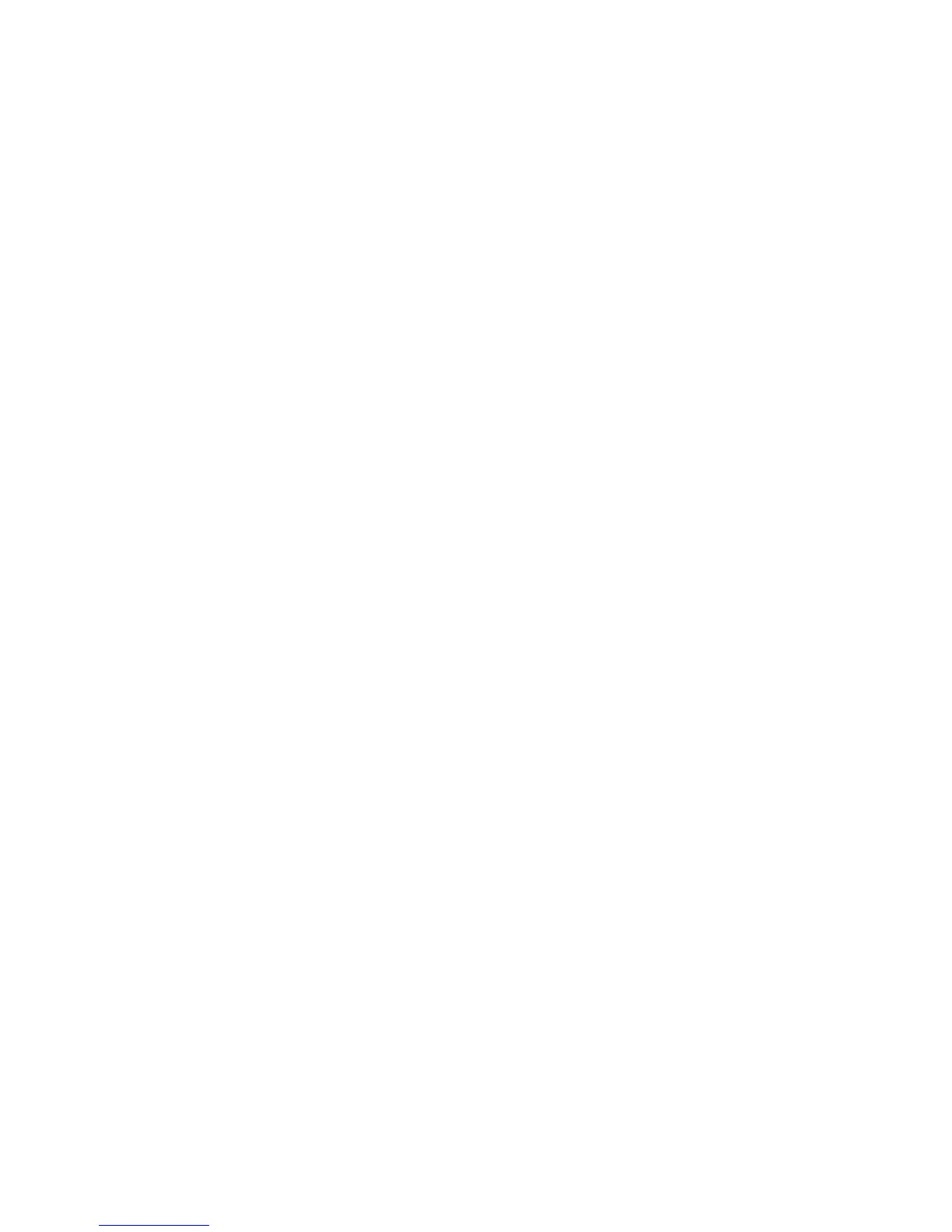Numérisation
Imprimante multifonctions WorkCentre 7120/7125
Guide d'utilisation
126
Mémorisation d'un document numérisé vers
un dossier
Cette section aborde les points suivants :
• Numérisation vers un dossier à la page 126
• Impression de fichiers mémorisés sur l'imprimante à la page 127
• Utilisation de feuilles de distribution à la page 128
• Impression de fichiers mémorisés à l'aide de CentreWare IS à la page 128
• Récupération des fichiers numérisés sur votre ordinateur à l'aide de CentreWare Internet Services
à la page 128
• Création d'un dossier à la page 129
• Suppression d'un dossier à la page 131
La mémorisation d'un fichier numérisé vers un dossier constitue la méthode de numérisation la plus
simple. Un document numérisé sur l'imprimante est mémorisé sous forme de fichier dans un dossier
placé sur le disque dur de l'imprimante. Vous pouvez imprimer le fichier ou copier le fichier mémorisé
vers votre ordinateur à l'aide d'un navigateur Web et de CentreWare IS.
Ces dossiers sont accessibles à tous les utilisateurs, sauf s'ils sont protégés par un mot de passe. Pour
plus d'informations, reportez-vous à la section Création d'un dossier à la page 129.
Remarque : La fonction de numérisation vers un dossier doit être activée par l'administrateur système.
Numérisation vers un dossier
Pour mémoriser un fichier numérisé vers un dossier :
1. Placez le document sur la glace d'exposition ou dans le chargeur de documents.
2. Appuyez sur la touche Accueil Services.
3. Sur l'écran tactile, appuyez sur Mémorisation dans dossier.
4. Sélectionnez le dossier de votre choix. Si un mot de passe est demandé, entrez-le à l'aide du pavé
alphanumérique, puis sélectionnez Confirmer sur l'écran tactile.
5. Pour modifier un paramètre de numérisation, utilisez les quatre menus en bas de l'écran tactile :
Numérisation couleur, Mode de numérisation, Type de document et Préréglages
numérisation. Pour plus d'informations, reportez-vous à la section Définition des options de
numérisation à la page 138.
6. Appuyez sur la touche verte Marche. L'écran de progression de la mémorisation dans le dossier
s'affiche sur l'écran tactile de l'imprimante.
Une fois la numérisation terminée, l'écran tactile affiche de nouveau l'onglet Mémorisation dans
dossier. Le fichier est mémorisé dans le dossier placé sur le disque dur de l'imprimante. Vous pouvez
l'imprimer ou le récupérer sur votre ordinateur à l'aide de CentreWare IS.
